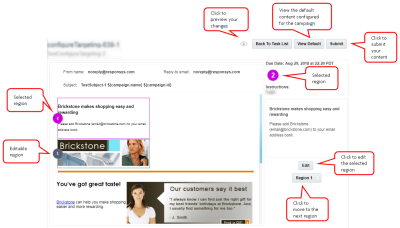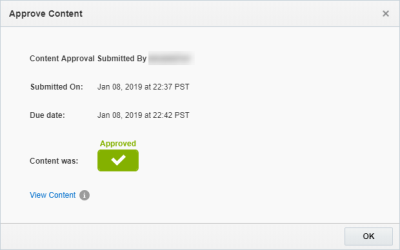Mit Aufgaben arbeiten
Eine Aufgabe ist eine delegierte Aktivität, die ein Benutzer durchführen muss, z.B. Inhalt weiterleiten oder genehmigen. Aufgaben können im Rahmen der Funktionen zur Zusammenarbeit für verteilten Inhalt oder Kampagnengenehmigungen verwendet werden. Weitere Informationen zur Zusammenarbeit für verteilten Inhalt oder zu Kampagnengenehmigungen.
Wenn Ihnen eine Aufgabe zugewiesen wird, erhalten Sie eine E-Mail-Benachrichtigung, in der ein Link zu Ihrer Aufgabenliste enthalten ist. Sie können auch auf Ihre aktiven und abgeschlossenen Aufgaben zugreifen, indem Sie in der globalen Navigationsleiste auf  Meine Aufgaben klicken.
Meine Aufgaben klicken.
Inhalte zur Genehmigung weiterleiten
Mit der Zusammenarbeit für verteilten Inhalt können Sie Inhalte für die Genehmigung mit Ihrer Aufgabenliste weiterleiten.
- Klicken Sie in der globalen Navigationsleiste auf
 Meine Aufgaben.
Meine Aufgaben. - Klicken Sie auf
 Inhalt weiterleiten für die Aufgabe, mit der Sie arbeiten möchten.
Inhalt weiterleiten für die Aufgabe, mit der Sie arbeiten möchten. - Führen Sie einen der folgenden Schritte aus:
- Um einen Textbereich zu bearbeiten, wählen Sie den gewünschten Bereich aus, und klicken Sie auf Bearbeiten. Nehmen Sie die gewünschten Änderungen vor, und klicken Sie auf Fertig.
Tipp: Falsch geschriebene Wörter werden im Texteditor rot unterstrichen. Klicken Sie mit der rechten Maustaste auf ein falsch geschriebenes Wort, um Vorschläge für die richtige Schreibweise anzuzeigen oder die Option Zum Wörterbuch hinzufügen zu verwenden. Abhängig vom für den Browser festgelegten Gebietsschema wird das entsprechende Wörterbuch der jeweiligen Sprache zum Überprüfen der Rechtschreibung verwendet.
- Um einen Bildbereich zu bearbeiten, wählen Sie den gewünschten Bereich aus, und klicken Sie auf Ersetzen. Wählen Sie ein verfügbares Bild aus, oder laden Sie eins hoch, und klicken Sie auf Fertig.
Tipp: Beim Ersetzen eines Bildes im Dialogfeld Inhalt ersetzen können Sie auf ein beliebiges Bild unter Verfügbarer Inhalt klicken, um es zu vergrößern.
- Um einen Textbereich zu bearbeiten, wählen Sie den gewünschten Bereich aus, und klicken Sie auf Bearbeiten. Nehmen Sie die gewünschten Änderungen vor, und klicken Sie auf Fertig.
- Optional können Sie jederzeit auf Zurücksetzen klicken, um Ihre Änderungen zu verwerfen und den ursprünglichen Inhalt wiederherzustellen.
- Klicken Sie optional auf
 , um eine Vorschau der Kampagne mit Ihren Änderungen anzuzeigen.
, um eine Vorschau der Kampagne mit Ihren Änderungen anzuzeigen. - Klicken Sie auf Weiterleiten.
Wenn Sie fertig sind, können Sie die in den letzten 30 Tagen abgeschlossenen Aufgaben auf der Registerkarte "Abgeschlossene Aufgaben" prüfen.
Inhalte genehmigen
Mit der Zusammenarbeit für verteilten Inhalt können Sie Inhalte aus Ihrer Aufgabenliste genehmigen oder ablehnen.
- Klicken Sie in der globalen Navigationsleiste auf
 Meine Aufgaben.
Meine Aufgaben. - Prüfen Sie die Ihnen zugewiesenen Inhalte.
- Klicken Sie auf Genehmigen oder auf Ablehnen.
- Fügen Sie Ihrer Auswahl bei Bedarf Kommentare hinzu.
- Klicken Sie auf Weiterleiten.
Wenn Sie fertig sind, können Sie die in den letzten 30 Tagen abgeschlossenen Aufgaben auf der Registerkarte "Abgeschlossene Aufgaben" prüfen.
So können Sie anzeigen, von wem und wann der Inhalt zur Genehmigung weitergeleitet wurde:
Hinweis: Der Inhalt oder die Kampagne muss genehmigt oder abgelehnt werden, bevor Sie anzeigen können, wer ihn bzw. sie weitergeleitet hat und wann.
- Klicken Sie in der globalen Navigationsleiste auf
 Meine Aufgaben.
Meine Aufgaben. - Klicken Sie auf die Registerkarte Abgeschlossene Aufgaben.
- Klicken Sie auf den Kampagneninhalt, der genehmigt wurde.
Das Dialogfeld Inhalt genehmigen wird geöffnet und zeigt das Datum an, an dem der Inhalt zur Genehmigung weitergeleitet wurde und von wem er weitergeleitet wurde.
Inhalte planen
Wenn Sie über die Rolle "Manager für Express-E-Mail-Kampagne" verfügen, können Sie einen Kampagnenstart über die Seite Meine Aufgaben planen.
So planen Sie Kampagnenstarts:
- Klicken Sie auf der Registerkarte Aktive Aufgaben auf das Symbol
 Zeitplan.
Zeitplan. - Planen Sie das Datum und die Uhrzeit des Starts.
Hinweis: Die Startzeit basiert auf der Zeitzone, die neben dem Textfeld Uhrzeit eingeben angezeigt wird.
- Klicken Sie auf Weiterleiten.
Zielgruppenselektion konfigurieren
Wenn Sie über die Rolle "Manager für Express-E-Mail-Kampagne" verfügen, können Sie Ihre Zielgruppenselektion konfigurieren oder Filter für eine E-Mail-Kampagne mit der Option für Zusammenarbeit für verteilten Inhalt auswählen.
So konfigurieren Sie die Zielgruppenselektion:
- Klicken Sie in der globalen Navigationsleiste auf
 Meine Aufgaben.
Meine Aufgaben. - Klicken Sie unter Aktive Aufgaben auf
 Zielgruppenselektion konfigurieren.
Zielgruppenselektion konfigurieren.Das Dialogfeld Zielgruppenselektion wird geöffnet.
- Klicken Sie auf Auswählen.
- Wählen Sie eine Zielgruppe für die Zielgruppenselektion aus, und klicken Sie auf OK.
- Klicken Sie in der globalen Navigationsleiste auf
 Meine Aufgaben.
Meine Aufgaben. - Klicken Sie unter Aktive Aufgaben auf
 Zielgruppenselektion konfigurieren.
Zielgruppenselektion konfigurieren.Das Dialogfeld Zielgruppenselektion wird geöffnet.
- Klicken Sie auf Auswählen.
- Klicken Sie auf Filter auswählen, und wählen Sie einen einzelnen Filter aus, oder Sie können mehrere auswählen.
Tipp: Um mehrere Filter auszuwählen, halten Sie die Taste UMSCHALT gedrückt, und wählen Sie Ihre Filter aus.
- Klicken Sie auf OK.
Proof senden und genehmigen
So initiieren Sie Proofnachrichten:
- Klicken Sie in der globalen Navigationsleiste auf
 Meine Aufgaben.
Meine Aufgaben. - Klicken Sie unter Aktive Aufgaben auf die Aufgabe
 Proof senden und genehmigen.
Proof senden und genehmigen.Das Dialogfeld Proof senden und genehmigen wird geöffnet.
- Klicken Sie auf Proofnachricht senden.
Die Empfänger in der Proofliste, die den Organisationseinheiten zugeordnet sind, für die der Prozess gestartet wird, erhalten die Proofnachricht.
- Prüfen Sie die Proofnachricht aus Ihrem E-Mail-Posteingang.
Hinweis: Ihre E-Mail-Adresse muss sich in der Proofliste befinden, die im Dialogfeld "Proof senden und genehmigen" angegeben ist, damit Sie den Proof in Ihrem Posteingang erhalten.
So genehmigen Sie Proofnachrichten oder lehnen sie ab:
- Klicken Sie in der globalen Navigationsleiste auf
 Meine Aufgaben.
Meine Aufgaben. - Klicken Sie unter Aktive Aufgaben auf die Aufgabe
 Proof senden und genehmigen.
Proof senden und genehmigen.Das Dialogfeld Proof senden und genehmigen wird geöffnet.
- Klicken Sie unter Proofnachricht prüfen Proof akzeptieren oder Proof ablehnen.
Wenn Sie den Proof ablehnen, haben Sie die Möglichkeit, einen Ablehnungsgrund aufzunehmen.